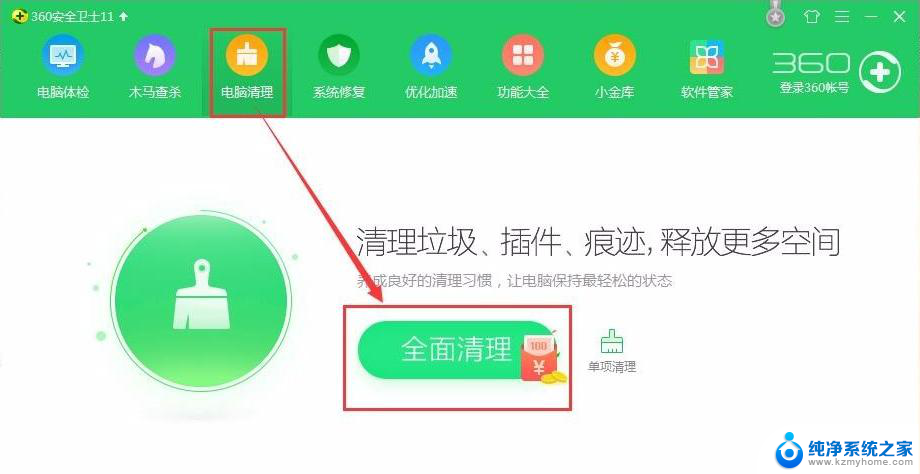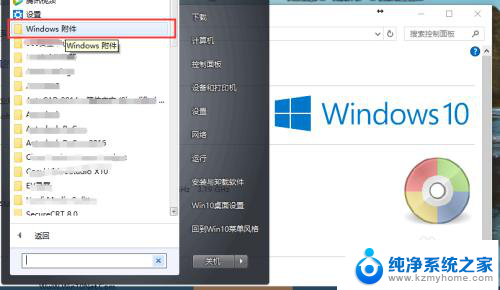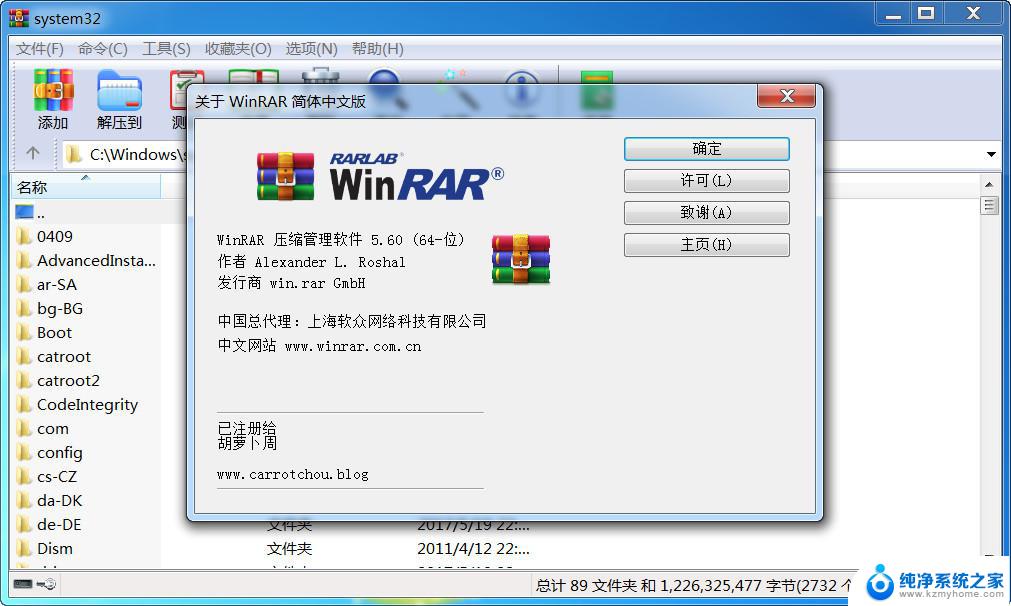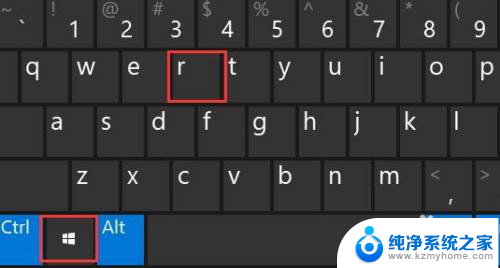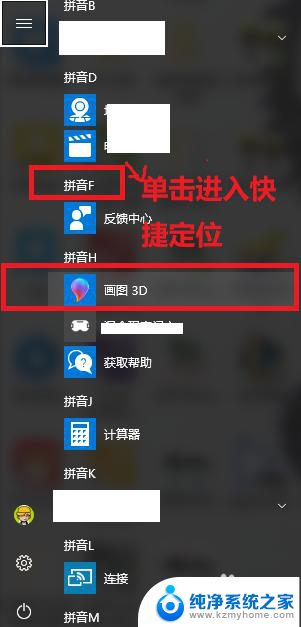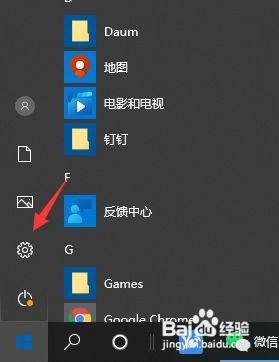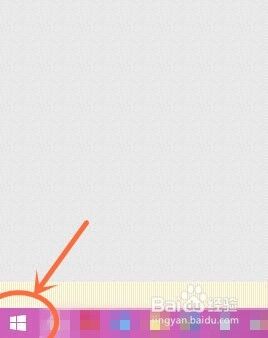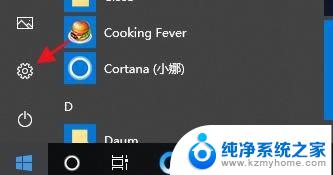win10自带清理流氓软件 Win10自带的恶意软件清理工具使用教程
Win10自带的清理流氓软件工具是一款非常实用的恶意软件清理工具,随着网络的飞速发展,各种恶意软件也在不断涌现。这些恶意软件可能会给我们的电脑带来各种安全隐患,严重影响我们的使用体验。而Win10自带的清理流氓软件工具正是为了解决这一问题而推出的。它不仅能够帮助我们快速检测和清理电脑中的恶意软件,还能够及时更新病毒库,提供最新的安全防护。无论是日常使用还是处理紧急情况,Win10自带的清理流氓软件工具都能够给我们提供全面的保护,让我们的电脑始终处于安全状态。
Win10使用恶意软件清理工具的方法:
1、按下Win+R组合键,在运行命令中输入“mrt”后回车。
2、在Microsoft Windows恶意软件删除工具窗口界面,果断点击“下一步”。
3、在扫描类型界面,有三种选项可供选择。我们点击选择“自定义扫描(自定义扫描文件夹,速度较快,建议第一次扫描整个C盘)”,然后点击“选择文件夹”。如图所示:
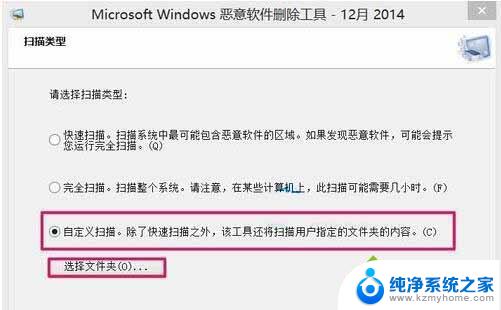
4、在浏览文件夹界面,点击选择C盘后,点击底部确定。
5、返回扫描类型后,点击底部“下一步”。
6、接下来会进入“正在扫描您的计算机”界面,并提示扫描进度。
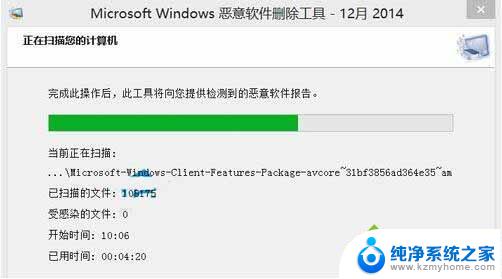
7、耐心等待计算机自动完成,然后会提示扫描结果。点击“完成”退出恶意软件删除工具。
以上就是win10自带清理流氓软件的全部内容,如果遇到这种情况,可以根据小编的操作来解决,非常简单快速,一步到位。